LQ-635K如何安装及更换打印机色带?
- 格式:docx
- 大小:146.41 KB
- 文档页数:4

EPSON爱普⽣打印机怎么安装⾊带?
在打印机使⽤的时候,当打印的字迹变淡时,我们需要更换⾊带,下⾯介绍下如何更换⾊带盒内的⾊带,希望能够帮到⼤家。
1、将⾊带导引从⾊带盒中取下,松开⾊带盒盖上的卡⼦(6 处),取下盖⼦。
2、取出⽤完的⾊带,去除⾊带屑和纤维屑。
注意如果使⽤劣质消耗品,可能会造成打印质量低下,⽆法发挥其正常性能,或导致机器损伤。
3、去除新⾊带的包装纸,从箱内将⾊带抽出 20~750px。
将⾊带盒盖于⾊带箱上,然后将⾊带盒与箱⼀起翻转。
4、⾊带的安装途中存在反转扭曲部分。
5、轻轻地除掉⾊带箱,勿使⾊带从⾊带盒中弹出。
6、确认⾊带盒内⾊带是否折断、扭曲或从动齿轮/驱动齿轮是否从框架浮起,然后关闭盖⼦7
8、按顺时针⽅向转动旋钮,收紧⾊带。
将⾊带安装到⾊带导引上。
边留意上下⽅向边安装新的⾊带⾄⾊带盒内。
注意:请勿朝箭头相反⽅向转动旋钮。
否则会导致⾊带卡带。

当打印的字迹变淡时,请按以下顺序更换色带盒内的色带。
1. 将色带导引从色带盒中取下,松开色带盒盖上的卡爪(6 处),取下盖子。
2. 取出用完的色带,去除色带盒内及其周围、从动齿轮/驱动齿轮周围的色带屑和纤维屑。
用完的色带是尼龙制品。
请按当地规定将其作为不燃物处理。
为充分发挥色带盒这一商品的正常性能,请使用优质纯正的消耗品。
如果使用劣质消耗品,可能会造成打印质量低下,无法发挥其正常性能。
或导致机器损伤,请务必使用纯正品。
如使用纯正品以外的消耗品后出现故障,即使处于免费保修期间或保修合同期内,也将收费维修。
3. 去除新色带的包装纸,从箱内将色带抽出 20~30cm。
4. 将色带盒盖于色带箱上,然后将色带盒与箱一起翻转。
翻转色带盒时,从动齿轮/驱动齿轮和板簧可能会脱落。
安装色带时请确认从动齿轮/驱动齿轮和板簧没有脱落。
5. 色带的安装途中存在反转扭曲部分。
请按照下图所示安装设置色带的反转扭曲部分。
如果色带的反转扭曲部分没有正确设置安装,则将可能导致上图所示的 a 部分扭曲变形、色带出现卡带或打印头/装置受损。
6. 轻轻地除掉色带箱,勿使色带从色带盒中弹出。
7. 确认色带盒内色带是否折断、扭曲或从动齿轮/驱动齿轮是否从框架浮起,然后关闭盖子。
8. 按顺时针方向转动旋钮,收紧色带。
9. 将色带安装到色带导引上。
边留意上下方向边安装新的色带至色带盒内。
1、转动旋钮时、色带不动或走动异常时,请重新打开顶盖确认色带的走带路线。
2、请勿朝箭头相反方向转动旋钮。
否则会导致色带卡带。

色带更换方法
1.卸下机壳上盖的四个固定螺丝,取下上盖。
(注意上盖有一根排线与电路相连,要将电路板接插件的卡钩向外分开即可拔下排线)。
2.在上盖的打印机头是用两颗螺丝固定,拆下螺丝即可取下打印机头。
3.将打印机头面向操作者。
(黑色的塑料即为色带)
4.先抬起色带盒右端,再抬起左端(带旋钮的一端),色带盒即被取下。
5.将新色带左端轻轻放在机头齿轮轴上,按箭头方向转动色带盒上的旋钮。
直到色带盒的左端落到底后再放下色带盒右端。
6.将打印机头装回并原样装好。
吴江市华宇净化设备有限公司。

打印机色带怎么安装
当安装打印机色带时,您可以按照以下步骤进行操作:
1. 首先,确保您已经购买了适合您打印机型号的正确色带。
不同型号的打印机可能需要不同类型的色带。
2. 打开打印机的盖子或面板,以便访问打印头区域。
通常,这个区域位于打印机的顶部或前面。
3. 查找打印头区域附近的色带轴。
这是一个可以旋转的轴,通常位于打印头的下方。
4. 将色带轴上的旧色带取下。
您可能需要解开一些固定色带的夹子或按钮,然后轻轻地将旧色带从轴上滑下来。
5. 将新的色带安装到色带轴上。
确保色带正确地卷绕在轴上,并且没有松动或扭曲。
6. 如果有固定色带的夹子或按钮,请将其固定在新色带上,以确保它保持在正确的位置。
7. 关闭打印机的盖子或面板。
8. 打印机通常会自动检测新安装的色带。
如果打印机没有自动检测到,请参考您的打印机手册,了解如何手动设置打印机以识别新的色带。
请注意,不同型号的打印机可能会有不同的安装步骤。
如果您遇到任何困难或疑问,请参考您的打印机手册或联系打印机制造商的客户支持部门以获取更详细的指导。


如何设置从后部进连续纸?(适用机型:LQ-630K_635K_730K_735K_610K_615K_80KF_80KFII)文档编号:310056Q1:如何装入连续纸?A1.1).在打印机后部,将“链齿轮锁定杆”打开,滑动左链齿,左侧链齿轮上的链齿正对打印机后部左侧箭头标记 (0 位置)。
然后按下链齿轮锁定杆将其固定在此位置。
图一:固定左侧“链齿轮”位置2).打开两边的链齿盖,将连续纸的前三个孔穿进两边链齿的齿上,并确认打印纸的位置使可打印面朝上。
图二:翻开“链齿轮盖”装入连续纸3).合上链齿盖,,滑动右侧链齿轮将纸拉平,然后按下链齿轮锁定杆将右侧链齿轮固定在此位置。
注:将前面单纸进纸导纸器上的导轨滑动到最左边,避免造成打印机纸进纸倾斜。
Q2:装入连续纸后仍不进纸,发送打印命令,机器“滴滴”报警,缺纸灯亮?A2:说明过纸控制杆设置到错误位置。
1).大部分爱普生针式打印机都带有“过纸控制杆”用于选择打印机使用的进纸方式,从后面进纸连续纸,需要将过纸控制杆调节到“拖纸器送纸位置”。
(如下图)注:若需要从前面进纸,将过纸控制杆调节到“单页纸进纸位置以使用导纸器”。
如何通过面板按键修改打印机缺省设置?(适用机型:LQ-730K、LQ-735K、LQ-80KFII)文档编号:310054适用机型范围:LQ-730K、LQ-735K、LQ-80KFII背景:EPSON LQ-730K、LQ-735K、LQ-80KFII更改缺省设置的方法有两种:●第一种是在驱动安装状态监视器,通过驱动来修改缺省设置;●第二种方法是通过面板操作来修改缺省设置.本文就详细介绍一下第二种方法,以把“自动切纸”选项设置为“开”为例,如何通过面板操作来修改打印机缺省设置。
设置方法:首先,了解打印机的控制面板按键:图一: LQ-730K打印机面板开始设置操作:1、打开打印机的电源,装入打印纸。
同时按下“换行/换页(项目)”按键和“进纸/退纸(项目)”按键,直到打印机发出“嘟”的一声,并且开始进纸打印。

打印机色带盒安装图解
打印机色带盒安装图解
1.先将打印机电源关闭,将打印机前面透明盖打开
2.将压纸杆向外轻轻拉动
3.然后向上搬动将压纸杆立起
4.将打印头移动到中部以便于色带盒的拆卸和安装
5.单手捏住打印头下部两端,向外轻拉
6.色带档片取下后,用手捏住色带盒上的凸起部分向外拉
7.可以将色带盒取下
8.色带盒四周有卡子
9.向外侧轻推卡子,将色带盒上盖打开
10.色带盒上盖打开后,取下金属档片
11.档片取下后进行色带更换(如果购买为正品色带,色带存放的形式和色带盒内色带存放形式一致放入即刻)再按照以上步骤重新安装好色带盒
12.色带安装完毕后,安装好色带盒,将前端的色带档片插槽按照打印头左右两端的滑槽插入即可.。

色带的正确安装方法
色带是打印机中非常重要的部件,正确安装色带可以保证打印效果的质量和持
久性。
下面将介绍色带的正确安装方法。
首先,打开打印机的盖子,找到色带盒的位置。
通常色带盒位于打印头的上方,需要轻轻按下或者向上推开色带盒的卡扣,然后将色带盒取出。
接着,取出新的色带,确保色带的两端没有松动或者断裂。
然后将色带轻轻地
插入色带盒中,确保色带的两端都被固定在色带盒内部,而且不要有交叉或者扭曲的情况发生。
然后,将安装好色带的色带盒放回原来的位置,轻轻按下或者向下推紧色带盒
的卡扣,确保色带盒被牢固地固定在打印机上。
最后,关闭打印机的盖子,打开打印机的电源,进行一次测试打印,检查打印
效果是否正常。
如果打印效果不理想,可以重新检查色带的安装是否正确,并进行必要的调整。
通过以上的步骤,我们可以正确安装色带,保证打印机的正常工作。
正确安装
色带不仅可以保证打印效果的质量,还可以延长色带的使用寿命,节约更换色带的成本。
因此,正确安装色带是非常重要的,希望大家能够按照以上的步骤进行操作,保证打印机的正常工作。
总之,色带的正确安装方法并不复杂,只需要按照上述步骤进行操作即可。
希
望大家能够重视色带的安装,保证打印效果的质量,提高工作效率。
祝大家工作顺利!。

打印机色带怎么换打印机在日常生活办公中可以说是必不可少的工具之一。
现如今,随着激光打印机的普及,针式打印机已经逐渐淡出了人们的视野,然而,针式打印机依然有其固有的优势,而这种优势无论是喷墨还是激光打印机都无法取代的。
不过,针式打印机在使用时需要定期更换色带,很多朋友在这方面表现的十分头疼,稍不注意甚至会损坏及其内部构件。
那么针式打印机色带应该怎么换呢?下面就来为大家详细的介绍一下:其实要自己动手来更换打印色带并不是太难,但是不同类型的针打式打印机,它们的色带架的结构都不尽相同,幸好它们的色带运转原理都是大同小异的,不过需要注意的是,为打印机采购色带时一定要通过正规途径,劣质色带不仅影响打印效果而且对机器也容易造成损伤,建议日常可以通过品牌专卖店或者科力普商城这种可以确保厂家直供的平台购买配套产品。
下面我们以比较常用的LQ1600为例教大家更换色带的具体步骤:首先,打开打印机上盖,你会看到一个形状像个夹子的黑盒子(一般为黑色),我们称它为打印架,它中间空的部分安放的就是打印头。
拆下打印架,注意拆开时要从靠近打印头的那端往上去拉,打印架就能很轻松地卸下来。
然后你可以打开打印架,由于不同型号的打印机的打印架的结构是不同的,它的色带绕法也略有些不同,所以你必须要观察原色带的绕法,否则色带是很有可能无法正常转动而导致打印失效的。
需要注意打印架中的两个齿轮要夹着色带,而且应该跟它们平行,否则是会导致色带随着齿轮的转动发生移位的,最后卡住齿轮就无法转动了。
色带装好之后,把打印架装回到原位,更换色带程序就可以完毕了。
打印机色带在使用过程中还需要格外注意以下方面:1、不要使用劣质的色带。
这点在上文中已经提到了,使用劣质色带盒和色带,会在打印过程中,因劣质色带的盒盖与盒体结合不紧,造成从动齿轮脱离原位,与主齿轮咬合不紧,使色带松弛。
由于使用的色带质量差,色带油墨会沿着打印针导孔进入打印头针缝并固化,造成打印头出针阻力增大,容易引起断针或压坏打印针平行槽,更严重的会使打印针驱动芯片或色带电机及驱动芯片烧毁。

LQ LQ--630K/635K 630K/635K/730K /730K /730K/735K /735K 新机使用指南新机使用指南目 录1、 新购买的打印机如何安装色带?2、 新购买的打印机打印颜色浅如何解决?3、 如何定义纸张?4、 使用连续纸张打印时,打印完成后不能走到撕纸的位置上如何解决?(如何打开自动切纸功能?)一、 如何安装色带如何安装色带??返回目录请参考以下步骤进行安装:1、如图所示:打开打印机上盖,将打印头移动到右侧。
2、如图所示:向前拉动压纸杆。
3、按图所示:向上翻开压纸杆。
压纸杆压纸杆4、旋紧色带旋钮,按图所示:安装色带架。
5、捏住色带导轨并将两边突起部分沿打印头的插槽滑入,推动色带导轨中心直到锁定到位。
如图所示。
6、如下右图所示,旋紧色带旋钮。
7、放回压纸杆,调整纸厚调节杆在适合位置,关闭打印机上盖,色带安装完成注意:A:更详细安装方法请参考随机的《首先阅读》B:请登陆以下网站查看色带安装方法的视频/tech_support/faq/document.asp?articleId=1551&ColumnId=1347& pg=&view=&columnid2=1347二、新购买的打印机打印颜色浅如何解决?新购买的打印机打印颜色浅如何解决?返回目录新购买的打印机,都有一个保护的泡沫塑料,这个泡沫塑料会将打印机的纸厚调节杆,抬到7的位置,如图所示。
在打印单层纸张时就会造成打印的颜色比较浅。
取下泡沫塑料后,向下调整纸厚调节杆。
注:打开打印机上盖,在右手边位置可以看到纸厚调节杆在日常打印中请按如下方式调整纸调节杆的位置。
三、如何定义纸张如何定义纸张??返回目录1、调出调出““服务器属性服务器属性””界面点击“开始”—“设置” —“打印机”。
如图一,点击“文件”,在下拉菜单中选择“服务器属性”。
2、创建并且保存自定义的纸张在“服务器属性”中,勾选“创建新格式”。

菜鸟课堂:教你如何更换色带盒
2008/7/21/09:18 来源:慧聪网IT行业频道
当打印输出变淡时,就需要更换色带盒了,那么如何更换色带盒呢,如果您还不会,就请跟着小编一
起来吧。
按照以下步骤更换色带盒:
确保关闭了打印机。
握着打印机盖两端的手柄,打开打印机盖并将其向上提起。
然后打开压纸杆。
打印头应该处于下图所示的更换位置。
如果打印头不在此位置,关闭打印机盖并打开打印机以便将打印头移动到更换位置。
等待几分钟,然后再
次关闭打印机并打开打印机盖。
打印机打开时执行下列步骤可能会损坏打印机。
按下色带盒支架右上角的突出部分并将色带盒拉出打印机。
从包装盒中取出新的色带盒并按箭头方向旋转色带张紧旋钮,以便可以把色带架中折皱的部分绷紧。
拿着色带盒使露出的色带部分向下,并使色带张紧旋钮面对打印机的前部。
引导色带使之置于打印头下,然后使色带归位,以便色带架两端的突出部分扣入色带架支架中。
再次转动色带张紧旋钮,使褶皱不平的色带绷紧,以保证色带能够自由移动。
关闭压纸杆并合上打印机盖。

Epson LQ-630K 、LQ-635K 、LQ-730K 打印机最全设置教程(连续打印、高速打印、驱动安装)打印机设置主要有以下3个方面:一、打印机的“自动切纸”功能设置 二、打印纸的进纸标尺设置 三、打印机驱动的安装---------------------------------------------------------------------------------------------------------------------------------------在设置打印机前,请先确认以下两点操作:● 请拆除包装及打印机机头固定纸板 ● 请严格按照说明书安装色带架(注意:不要揭掉色带架机头套上的透明塑料保护片)一.将打印机的“自动切纸”功能设置为“开”的设置方法。
因为打印机的“自动切纸” 的初始设置为“关”,所以必须通过以下步骤设置为“开”。
详细如下:1,将打印机接通电源,打印机处于关机状态。
2同时按住”暂停”和“进纸/退纸”键,在不放手的状态下,打开打印机左侧下方的打印机电源开关,打开电源后仍需按住”暂停”和“进纸/退纸”键的时间至少5秒。
”暂停”和“进纸/退纸”按键如图1所示。
图13,松开按键,放入一张A4打印纸,打印机将自动开始打印。
打印的内容见下图2。
图24,打印完成后,请注意检查“电源”,“缺纸”,“暂停”三个指示灯是否与下表相符。
如相符,则按“换行/换页”键两次,再按“进纸/退纸”键两次。
注意:在这4次按键操作过程中,每按一次键都要检查“电源”,“缺纸”,“暂停”灯状态与下表列出的状态是否相符。
5.完成上述操作后,按开关关闭打印机,设置完成。
6.验证设置,可通过步骤1,2,3,进行测试,通过打印出的内容,察看打印机设置是否正确。
若打印显示的自动切纸由“关”改为“开”(图1中划红线处),则表示设置正确完成并已存入打印机。
二、打印纸的进纸标尺设置打印纸的进纸标尺设置,请见打印机后面,详细如下面图3和图4所示。

色带使用流程怎么做的
概述
色带是打印机中非常重要的部件之一,它可以将色彩转印到纸张上。
了解色带的使用流程非常重要,可以确保打印质量以及提高打印机的寿命。
本文将介绍色带的使用流程,包括色带的安装和更换。
色带的安装
1.打开打印机顶部的盖子以暴露打印头和色带轴。
2.将色带轴从打印机上取下。
3.将新的色带轴插入打印机,确保它安装在正确的位置上。
4.确保色带轴稳固地连接到打印机上。
色带的更换
1.检查打印机显示屏或打印机软件中的色带状态。
如果色带接近耗尽或
已用完,需要更换色带。
2.打开打印机顶部的盖子。
3.将已用完的色带从轴上取下,并适当地处理。
4.取出新的色带,并确保它没有损坏。
5.将新的色带轴插入打印机,确保它安装在正确的位置上。
6.按照打印机显示屏或打印机软件中的指示重新设置色带计数器。
色带使用注意事项
•在更换色带之前,确保按照打印机制造商的建议存储和处理色带。
•避免触摸色带的感光材料,以免影响打印质量。
•定期清洁打印头,以确保打印质量和色带的寿命。
•若色带质量下降,请检查是否需要更换色带或进行打印头清洁。
•根据打印机制造商的建议,定期更换色带以保持打印质量。
结论
通过正确使用和更换色带,可以保证打印机的正常运行并获得高质量的打印成果。
按照本文所述的步骤操作,可以轻松完成色带的安装和更换,同时遵循注意事项可以延长色带的寿命并提高打印质量。

针式打印机色带盒更换方法分类一、关闭打印机电源,打开打印机透明机盖;警告:如果打印机刚刚使用过,打印头可能很烫;更换色带盒之前让它冷却几分钟。
二、色带更换方法分类平推式打印机分为两类:1. 需要抬起压纸杆适用机型:630K/635K/615K/80KF/730K/735K/80KFII/350 0K/3250K(以630K为例)1.1将压纸杆向外拉动再向上翻起;(标准话述:请您将压纸杆向外拉动,从打印机内部向怀中翻起)注意:3500K/3250K的压纸杆不需要向外拉,直接翻起即可。
1.2单手捏住色带导轨,向外轻拉直到离开打印头;(标准话述:请用手捏住有高温注意字样的打印头两端黑色塑料架,向外拉出,使黑色塑料架脱离打印头)1.3握住色带盒并将色带盒拉出打印机,可以将色带盒取下。
注意:3500K/3250K采用小型色带盒,需要按下墨盒手柄右上角的突出部分并将墨盒拉出打印机。
1.4 色带盒安装只需按相反过程操作即可。
安装色带导轨时可参考以下图片。
2. 压纸杆上提供了更换色带的缺口适用机型:690K/680KII/675KT/106KF/2680K/790K/670K+ T/660K/680K/680KPro(以690K为例)2.1将打印头移动到前面金属板上刻痕的位置。
(标准话述:请将打印头移动到金属板上缺口的位置,使打印头正对缺口)2.2 拿住色带导轨并拉动它直到它脱离打印头。
(标准话述:请用手捏住有高温注意字样的打印头两端黑色塑料架,向外拉出,使黑色塑料架脱离打印头)2.3 拿住色带盒的两边,并将其从打印机中取出。
(标准话述:捏住黑色色带盒两边蓝色部分,将色带盒取出)2.4 色带盒安装只需按相反过程操作即可。
卷筒式打印机分为两类:3. 不需要摘掉压纸器适用机型:300K+/300K+2/305K/1600KIII+/16004+/1900KI I+(以300K+为例)3.1 将打印头移动到中间位置。
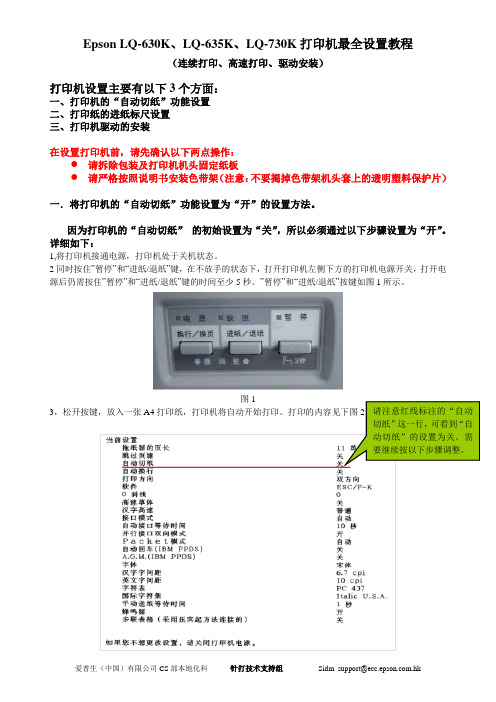
Epson LQ-630K、LQ-635K、LQ-730K打印机最全设置教程(连续打印、高速打印、驱动安装)打印机设置主要有以下3个方面:一、打印机的“自动切纸”功能设置二、打印纸的进纸标尺设置三、打印机驱动的安装---------------------------------------------------------------------------------------------------------------------------------------在设置打印机前,请先确认以下两点操作:●请拆除包装及打印机机头固定纸板●请严格按照说明书安装色带架(注意:不要揭掉色带架机头套上的透明塑料保护片)一.将打印机的“自动切纸”功能设置为“开”的设置方法。
因为打印机的“自动切纸”的初始设置为“关”,所以必须通过以下步骤设置为“开”。
详细如下:1,将打印机接通电源,打印机处于关机状态。
2同时按住”暂停”和“进纸/退纸”键,在不放手的状态下,打开打印机左侧下方的打印机电源开关,打开电源后仍需按住”暂停”和“进纸/退纸”键的时间至少5秒。
”暂停”和“进纸/退纸”按键如图1所示。
图13,松开按键,放入一张A4打印纸,打印机将自动开始打印。
打印的内容见下图2。
请注意红线标注的“自动切纸”这一行,可看到“自动切纸”的设置为关。
需要继续按以下步骤调整。
图24,打印完成后,请注意检查“电源”,“缺纸”,“暂停”三个指示灯是否与下表相符。
如相符,则按“换行/换页”键两次,再按“进纸/退纸”键两次。
注意:在这4次按键操作过程中,每按一次键都要检查“电源”,“缺纸”,“暂停”灯状态与下表列出的状态是否相符。
按键的步骤电源指示灯缺纸指示灯暂停指示灯1.未按键时灭灭亮2.按“换行/换页”后灭亮灭3.再按“换行/换页”后灭亮亮4.按“进纸/退纸”后灭灭亮5.再按“进纸/退纸”后灭亮灭表一5.完成上述操作后,按开关关闭打印机,设置完成。

一、关闭打印机电源,打开打印机透明机盖;警告:如果打印机刚刚使用过,打印头可能很烫;更换色带盒之前让它冷却几分钟。
二、色带更换方法分类平推式打印机分为两类:1. 需要抬起压纸杆适用机型:630K/635K/615K/80KF/730K/735K/80KFII/3500K/3250K(以630K为例)1.1将压纸杆向外拉动再向上翻起;(标准话述:请您将压纸杆向外拉动,从打印机内部向怀中翻起)注意:3500K/3250K的压纸杆不需要向外拉,直接翻起即可。
1.2单手捏住色带导轨,向外轻拉直到离开打印头;(标准话述:请用手捏住有高温注意字样的打印头两端黑色塑料架,向外拉出,使黑色塑料架脱离打印头)1.3握住色带盒并将色带盒拉出打印机,可以将色带盒取下。
注意:3500K/3250K采用小型色带盒,需要按下墨盒手柄右上角的突出部分并将墨盒拉出打印机。
1.4 色带盒安装只需按相反过程操作即可。
安装色带导轨时可参考以下图片。
2. 压纸杆上提供了更换色带的缺口适用机型:690K/680KII/675KT/106KF/2680K/790K/670K+T/660K/680K/680KPro(以690K为例)2.1将打印头移动到前面金属板上刻痕的位置。
(标准话述:请将打印头移动到金属板上缺口的位置,使打印头正对缺口)2.2 拿住色带导轨并拉动它直到它脱离打印头。
(标准话述:请用手捏住有高温注意字样的打印头两端黑色塑料架,向外拉出,使黑色塑料架脱离打印头)2.3 拿住色带盒的两边,并将其从打印机中取出。
(标准话述:捏住黑色色带盒两边蓝色部分,将色带盒取出)2.4 色带盒安装只需按相反过程操作即可。
卷筒式打印机分为两类:3. 不需要摘掉压纸器适用机型:300K+/300K+2/305K/1600KIII+/16004+/1900KII+(以300K+为例)3.1 将打印头移动到中间位置。
3.2 将色带盒插入到打印机中,然后按色带盒的两边以使塑料挂钩插入到打印机上的槽中。


Epson LQ-630K、LQ-635K、LQ-730K打印机最全设置教程(连续打印、高速打印、驱动安装)打印机设置主要有以下3个方面:一、打印机的“自动切纸”功能设置二、打印纸的进纸标尺设置三、打印机驱动的安装---------------------------------------------------------------------------------------------------------------------------------------在设置打印机前,请先确认以下两点操作:●请拆除包装及打印机机头固定纸板●请严格按照说明书安装色带架(注意:不要揭掉色带架机头套上的透明塑料保护片)一.将打印机的“自动切纸”功能设置为“开”的设置方法。
因为打印机的“自动切纸”的初始设置为“关”,所以必须通过以下步骤设置为“开”。
详细如下:1,将打印机接通电源,打印机处于关机状态。
2同时按住”暂停”和“进纸/退纸”键,在不放手的状态下,打开打印机左侧下方的打印机电源开关,打开电源后仍需按住”暂停”和“进纸/退纸”键的时间至少5秒。
”暂停”和“进纸/退纸”按键如图1所示。
图13,松开按键,放入一张A4打印纸,打印机将自动开始打印。
打印的内容见下图2。
请注意红线标注的“自动切纸”这一行,可看到“自动切纸”的设置为关。
需要继续按以下步骤调整。
图24,打印完成后,请注意检查“电源”,“缺纸”,“暂停”三个指示灯是否与下表相符。
如相符,则按“换行/换页”键两次,再按“进纸/退纸”键两次。
注意:在这4次按键操作过程中,每按一次键都要检查“电源”,“缺纸”,“暂停”灯状态与下表列出的状态是否相符。
按键的步骤电源指示灯缺纸指示灯暂停指示灯1.未按键时灭灭亮2.按“换行/换页”后灭亮灭3.再按“换行/换页”后灭亮亮4.按“进纸/退纸”后灭灭亮5.再按“进纸/退纸”后灭亮灭表一5.完成上述操作后,按开关关闭打印机,设置完成。
1、关闭打印机电源,打开打印机前面透明机盖;
警告:如果打印机刚刚使用过,打印头可能很烫;更换色带盒之前让它冷却几分钟
2、将压纸杆向外拉动,再向上翻起;
3、将打印头移动到中部便于色带盒的更换;
4、单手捏住色带导轨,向外轻拉直到离开打印头;
5、握住色带盒并将色带盒拉出打印机,可以将色带盒取下
6、色带盒安装只需按相反过程操作即可。
安装色带导轨时可参考以下图片:
注意:
安装色带盒时,不要拆除色带导轨下方的透明色带档片。
色带盒安装好后,转动色带张紧旋钮,使褶皱不平的色带绷紧,以保证色带能够自由平稳移动。